Kad fotografirate, dajete više informacija nego što mislite. Te informacije su metapodaci, koji mogu uključivati vrijeme kad ste snimili sliku, model vašeg telefona i vašu lokaciju. Ako se s tim ne slažete, možete ukloniti svoju lokaciju sa svojih slika slijedeći neke jednostavne korake.
Kako prestati dodavati svoju lokaciju svojim slikama
Možete jednostavno spriječiti aplikaciju vaše kamere da doda vašu lokaciju tako da odete u postavke telefona. Nakon što ste u telefonu postavke, ići Aplikacije i obavijesti. Ako ne vidite upravitelj dopuštenja odmah, možda ćete prvo morati dodirnuti naprednu opciju.
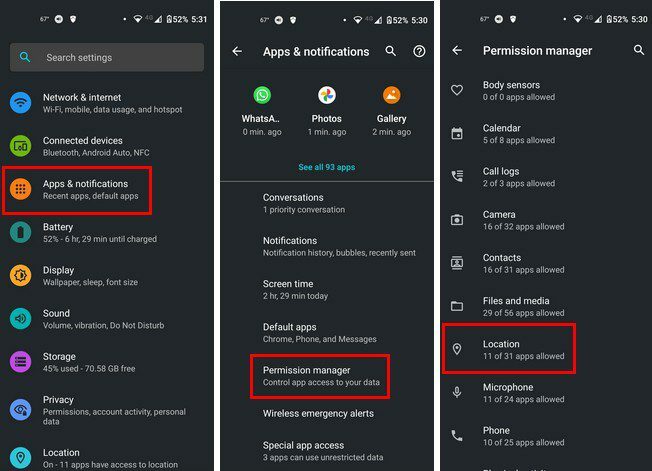
Potražite aplikaciju kamere i odaberite opciju ne dopusti.
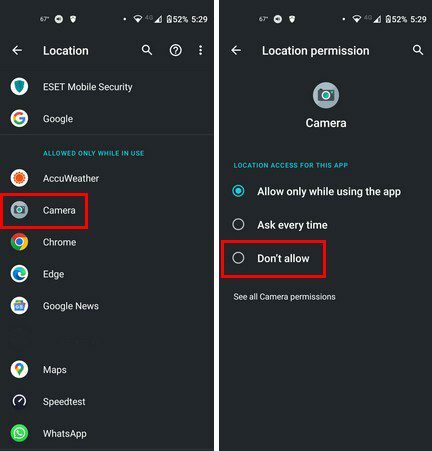
Metoda 2
Drugi način da spriječite da se vaši podaci nalaze na vašim slikama je da otvorite aplikaciju kamere i dodirnete ikonu zupčanika. Prijeđite prstom prema dolje dok ne naiđete na opciju lokacije i isključite je.
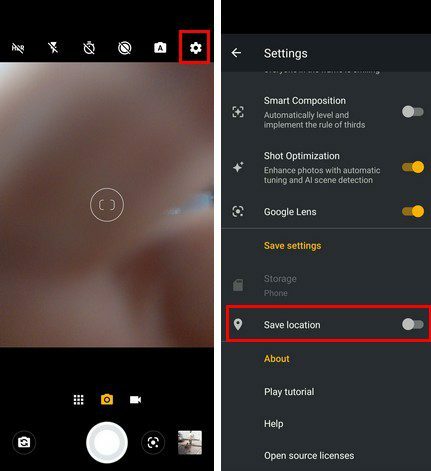
Kako ukloniti lokaciju sa svojih slika u sustavu Windows
Uklanjanje lokacije iz vaših slika na Windows računalu također je jednostavno. Pronađite sliku čiju lokaciju želite izbrisati. Kliknite desnom tipkom miša na sliku i idite na Svojstva. Kada se otvori novi prozor, kliknite na karticu Detalji na vrhu.
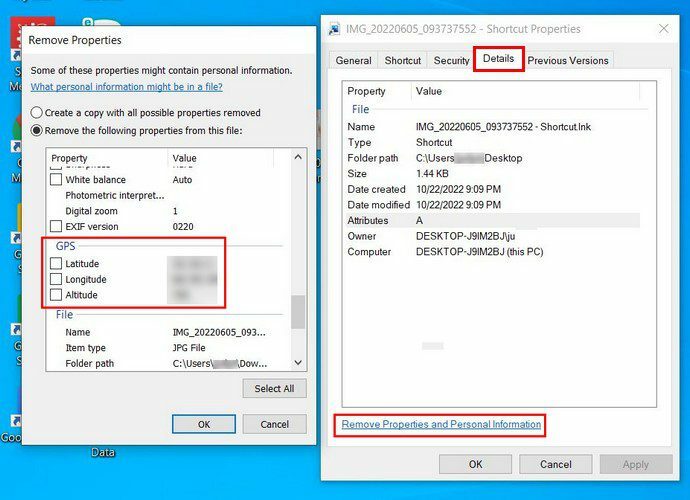
Pri dnu kliknite Ukloni svojstva i osobne podatke. U ovom trenutku trebao bi se otvoriti drugi prozor s informacijama koje možete ukloniti. Pomičite se prema dolje dok ne naiđete na odjeljak GPS. Poništite opcije Latitude i Longitude.
Zaključak
Isključivanje lokacije dobra je ideja kada su slike koje ste snimili blizu vašeg doma. Možda želite podijeliti samo slike, a ne njihovu točnu lokaciju. Kao što vidite, uklanjanje lokacije sa vaših slika je brzo i jednostavno. Možete ukloniti lokaciju sa svojim Windows računalom i spriječiti da buduće slike sadrže te specifične informacije.